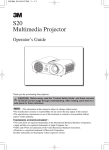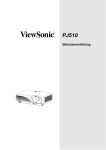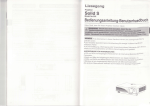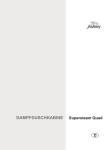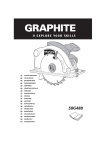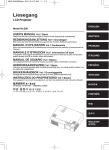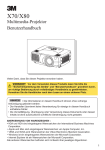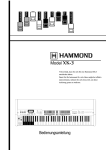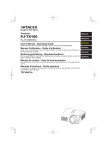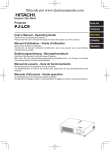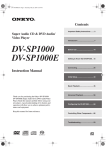Download H10 Multimedia-Projektor
Transcript
03S10De 03.9.24 2:26 PM ページ 1 H10 Multimedia-Projektor Benutzerhandbuch Vielen Dank, dass Sie diesen Projektor erworben haben. VORSICHT Ehe Sie das Gerät benutzen, lesen Sie das "Sicherheitsanleitung des Geräts" und dieses Handbuch sorgfältig, um zu gewährleisten, dass Sie die Funktion des Gerätes verstanden haben. Verwahren Sie die Handbücher nach dem Lesen an einem sicheren Platz. HINWEIS • Die Informationen in diesem Handbuch können ohne vorherige Ankündigung geändert werden. • Der Hersteller übernimmt keine Verantwortung für etwaige in diesem Handbuch enthaltene Fehler. • Die Vervielfältigung, Übertragung oder Verwendung dieses Dokuments oder dessen Inhalts ist ohne ausdrückliche schriftliche Genehmigung nicht gestattet. ANERKENNUNG VON WARENZEICHEN : • VGA und XGA sind eingetragene Warenzeichen der International Business Machines Corporation. • Apple und Mac sind eingetragene Warenzeichen von Apple Computer, Inc. • VESA und SVGA sind Warenzeichen der Video Electronics Standard Association. • Windows ist ein eingetragenes Warenzeichen der Microsoft Corporation. Alle anderen Warenzeichen befinden sich im Besitz ihrer jeweiligen Eigentümer. 1 03S10De 03.9.24 2:26 PM ページ 2 Inhalt Projektor Funktionen ………………3 Vorbereitung ………………………3 Namen Der Teile ……………………4 Der Projektor ………………………4 Befestigen Der Basis ……………4 Die Fernbedienung ………………6 Einrichten ……………………………7 Anordnung …………………………7 Ausrichten Des Projektors Über Die Einstellfüße ……………8 Anschliessen Der Geräte …………9 Stromversorgung Anschließen …11 Fernbedienung ……………………12 Batterien Einlegen ………………12 Verwenden Der Fernbedienung 13 Ein - Und Ausschalten …………14 Einschalten ………………………14 Auswählen Eines Eingangssignals …………………15 Ausschalten Des Stroms ………16 Bedienung …………………………17 Regeln Der Lautstärke …………17 Zeitweiliges Stummschalten Des Tons …………………………17 Regeln Der Position ……………18 Korrigieren Von KeystoneVerzerrungen ……………………19 Correcting Keystone Distortions 19 Verwenden Der Vergrösserungsfunktion …………20 Einfrieren Des Bildschirms………20 Signalsuche ………………………21 Auswählen Des Bildformats ……21 Zeitweilige Abdunkelung Des Bildschirms …………………21 2 Multifunktionseinstellungen ……22 Verwenden Der Menüfunktionen …………………22 Menü HAUPT ……………………23 Menü BILD-1 ……………………24 Menü BILD-2 ……………………26 EINGB-Menü ……………………27 AUTO-Menü ………………………29 BILDSCHIRM-Menü ……………30 OPT.-Menü ………………………31 Lampe ………………………………32 Austauschen Der Lampe ………33 Der Luftfilter ………………………34 Wartung Des Luftfilters …………34 Ersetzen Das Luftfijters …………35 …………………36 Sonstige Wartung… Wartung Des Projektorinneren …36 Pflege Der Optik …………………36 Pflege Des Gehäuses Und Der Fernbedienung……………………36 Fehlersuche ………………………37 Verwandte Meldungen …………37 Informationen Zu Den Anzeigelampen …………………39 Anzeichen, Die Auf Keine Gerätefehler Hinweisen …………41 …………………43 Technische Daten… Zubehör ……………………………44 03S10De 03.9.24 2:26 PM ページ 3 Projektor Funktionen Dieser Multimedia-Projektor kann verschiedene Computersignale und NTSC/PAL/SECAM-Videosignale auf eine Leinwand projizieren. Das Gerät benötigt zur Aufstellung nur wenig Platz und ermöglicht ein problemloses Betrachten großer Bilder. ●Hervorragende Helligkeit Die UHB-Lampe und die Hochleistungsoptik des Geräts sorgen zusammen für eine optimale klare Bildhelligkeit. ●Flüstermodus Mit diesem Spezialmodus können Sie die Projektorgeräusche verringern und so einen geräuscharmeren Betrieb erzielen. ●Benutzerspeicher Der Projektor kann 4 Einstellungen mit Hilfe der Funktion EI - SPEICH. speichern. ●Partielle Vergrößerungsfunktion Interessante Bildbereiche können zur genaueren Betrachtung vergrößert werden. ●Keystone Distortion Correction Quick correction of distorted images electrically. Vorbereitung Lesen Sie den Absatz “Schnelles Anfangs Handbuch” sorgfältig. Ihr Projektor wird mit dem hier dargestellten Zubehör geliefert. Nehmen Sie mit Ihrem Händler Kontakt auf, wenn etwas fehlt. HINWEIS • Bewahren Sie das Originalverpackungsmaterial für späteren Transport auf. 3 03S10De 03.9.24 2:26 PM ページ 4 Namen Der Teile Gibt die entsprechende Seite mit Hinweisen an. Der Projektor 15 Fokusier-Ring Fernbedienungss 13 ensor 15 Zoom-Ring 34 Luftfiltergehäus e (Luftfilter liegt innen) Objektiv (Von hier wird das Bild projiziert.) 8 Fußeinstellung Projektor (Vorn/Rechts) 8 Justierfüße Befestigen Der Basis VORSICHT • Achten Sie darauf, nicht die Finger bei Handhabung der Basis einzuklemmen. • Halten Sie nicht die Basis, das Objektiv oder einen anderen hervorstehenden Teil beim Transport des Projektors. • Die Basis darf nicht zum Stützen des Projektors verwendet werden. • Setzen Sie die Seiten und die Oberseite des Projektors nicht Druck aus, und stellen Sie keine Gegenstände darauf. 4 1 Schalten Sie den Projektor ab und ziehen Sie das Netzkabel. Lassen Sie die Lampe mindestens 45 Minuten abkühlen. 2 Nachdem Sie sich überzeugt haben, dass der Projektor abgekühlt ist, drehen Sie ihn herum, so dass der Boden nach oben zeigt. Basis Unterseite des Projektors Hebel 3 Setzen Sie die Basis auf die Unterseite des Projektors, wie in der Abbildung gezeigt. Dann drücken Sie sie bis zum Einrasten zur Rückseite des Projektors. Zum Abnehmen schieben Sie die Basis zur Vorderseite des Projektors, wobei Sie den Hebel an der Basis gedrückt halten. 4 Drehen Sie den Projektor langsam um, so dass die Oberseiten wieder nach oben zeigt. Zurück 03S10De 03.10.1 3:00 PM ページ 5 Namen Der Teile (fortsetzung) Der Projektor (fortsetzung) Taste keystone 19 schaltet die KEYSTONE-Korrektur ein oder aus. Um im KEYSTONE-Modus die Keystone-Korrektur einzustellen, . benutzen Sie die Cursortasten / Taste video 15 schaltet zwischen den Anschlüssen video, s-video und komponent-video um. Die Cursortasten 15 Taste rgb 22 22 Tasten menu öffnen/schließen des Menüs. 14 39 Vorbereitung für Ein- oder Ausschalten. temp-Anzeige Taste reset dient zur Auswahl des rgbAnschlusses. dienen zur Einstellung oder zur Auswahl der Menüoptionen. Taste on/off 22 Änderung der Einstellungen verwerfen *Lautstärkeeinstellungen etc. werden nicht zurückgesetzt. power-Anzeige zeigt den Status der Stromversorgung. Details finden. Sie unter „Ein- Und Ausschalten“. 14 leuchtet oder blinkt, wenn im Gerät Temperaturprobleme auftreten. 39 lamp-Anzeige leuchtet oder blinkt, wenn lampeprobleme auftreten. Tosten bedienung Anschluss R 10 Anschluss L 10 (von einem Videogerät) audio audio-Anschluss 10 (von einem Computer) s-video-Anschluss 10 control- video-Anschluss 10 10 Anschluss komponenten-video - Y 10 10 rgb-Anschluss komponenten-video - CB/PB 10 komponenten-video - CR/PR 10 14 Netzschalter 11 Netzanschluss Projektor (Hinten/Links) 5 03S10De 03.9.24 2:26 PM ページ 6 Namen Der Teile (fortsetzung) Die Fernbedienung Taste RGB 21 15 dient zur Auswahl des rgbAnschlusses. Taste VIDEO 15 schaltet zwischen den Anschlüssen video, s-video und komponent-video um. Taste SEARCH sucht an den folgenden Eingängen nach einem Signal: rgb, video, svideo und komponentvideo. 14 Vorbereitung für Ein- oder Ausschalten. 19 schaltet zwischen den Bildformaten um. 20 Taste FREEZE STANBY/ON VIDEO schaltet den VERGRÖSSERUNGS-Modus ein oder aus. Dient im VERGRÖSSERUNGS-Modu zum Verschieben des vergrößerten Bereichs. (1) Drücken Sie POSITION. (2) Verschieben Sie das Bild mit den Cursor-Tasten. (3) Drücken Sie POSITION noch einmal, um die Funktion abzubrechen. Benutzen Sie die Cursortasten , / um den Vergrößerungsfaktor zu ändern. RGB ASPECT SEARCH AUTO BLANK VOLUME MAGNIFY ON MUTE FREEZE KEYSTONE 6 17 19 POSITION MENU ENTER ESC RESET 22 Taste MUTE 22 Taste ENTER drücken, um zur nächsten Menüoption zu wechseln. Taste KEYSTONE schaltet die KEYSTONEKorrektur ein oder aus. Um im KEYSTONE-Modus die KeystoneKorrektur einzustellen, benutzen Sie die Cursortasten . / 22 18 drücken, um zur vorherigen Menüoption zurückzukehren. Taste VOLUME mutes/restores the sound. 20 schaltet den POSITIONSModus ein oder aus.(für RGBEingang) verwenden Sie, um das Bild im POSITIONS-Modus zu verschieben, die CursorTasten. Taste ESC 17 schaltet den VOLUMEModus ein oder aus. Um im VOLUME-Modus die Lautstärke einzustellen, benutzen Sie die Cursortasten . / OFF schaltet das Standbild ein oder aus. Taste POSITION Taste BLANK Iöscht die Bildschirm vorübergehend. 21 Tasten MAGNIFY ON/OFF Taste AUTO automatische Justierung 21 Taste ASPECT Taste STANDBY/ON Taste MENU öffnen/schließen des Menüs. 22 Taste RESET Änderung der Einstellungen verwerfen *Lautstärkeeinstellungen , , , 22 Die Cursortasten etc. werden nicht zurückgesetzt. dienen zur Einstellung oder zur Auswahl der Menüoptionen. 03S10De 03.9.24 2:26 PM ページ 7 Einrichten Anordnung WARNUNG • Installieren Sie den Projektor entsprechend der Angaben im “Bedienungsanleitung - Sicherheits - Richtlinien” und in diesem Handbuch in passender Umgebung. • Die Netzversorgung sollte sich nahe beim Projektor befinden und leicht zugänglich sein. Die Bildgröße und den Projektionsabstand können Sie in den untenstehenden Abbildungen und Tabellen ablesen. Die in der Tabelle enthaltenen Werte beziehen sich auf ein Bildschirmbild mit maximaler Größe :854×480 (a): Abstand vom Projektor zur Leinwand (±10 %) (b): Abstand von der Objektivmitte zum oberen Rand der Leinwand (±10 %) Anleitung für das Bildformat 16:9. Leinwand Objektivmitte (b) (a) Seitenansicht Anleitung für das Bildformat 4:3. Leinwand Objektivmitte (b) (a) Seitenansicht Bildschirmgröße [Zoll (m)] 30 40 50 60 70 80 90 100 120 150 200 250 300 (0.8) (1.0) (1.3) (1.5) (1.8) (2.0) (2.3) (2.5) (3.0) (3.8) (5.1) (6.3) (7.5) Min. 35 48 60 72 85 97 109 122 146 183 245 306 368 Bildschirmgröße [Zoll (m)] 30 40 50 60 70 80 90 100 120 150 200 250 300 (0.8) (1.0) (1.3) (1.5) (1.8) (2.0) (2.3) (2.5) (3.0) (3.8) (5.0) (6.3) (7.5) (0.9) (1.2) (1.5) (1.8) (2.2) (2.5) (2.8) (3.1) (3.7) (4.7) (6.2) (7.8) (9.3) Min. 39 52 66 79 92 106 119 133 159 200 267 334 401 (a) [Zoll (m)] Max. 43 57 72 87 101 116 131 146 175 219 293 366 440 (1.1) (1.5) (1.8) (2.2) (2.6) (3.0) (3.3) (3.7) (4.4) (5.6) (7.4) (9.3) (11.2) (a) [Zoll (m)] Max. (1.0) (1.3) (1.7) (2.0) (2.4) (2.7) (3.0) (3.4) (4.1) (5.1) (6.8) (8.5) (10.2) 47 63 79 95 111 127 143 159 191 239 319 399 479 (1.2) (1.6) (2.0) (2.4) (2.8) (3.2) (3.6) (4.0) (4.8) (6.1) (8.1) (10.1) (12.2) (b) [Zoll (cm)] 15 20 25 29 34 39 44 49 59 74 98 123 147 (37) (50) (62) (75) (87) (100) (112) (125) (149) (187) (249) (311) (374) (b) [Zoll (cm)] 18 24 30 36 42 48 54 60 72 90 120 150 180 (46) (61) (76) (91) (107) (122) (137) (152) (183) (229) (305) (381) (457) 7 03S10De 03.9.24 2:26 PM ページ 8 Einrichten (fortsetzung) Ausrichten Des Projektors Über Die Einstellfüße VORSICHT • Halten Sie beim Drücken der Fußeinstellungstasten immer den Projektor fest, damit dieser nicht hinunterfällt, umkippt, Sie sich nicht Ihre Finger verletzen und es nicht zu Fehlfunktionen kommt. Um Beschädigungen des Projektors und Verletzungen zu vermeiden, HALTEN SIE DEN PROJEKTOR IMMER FEST, wenn Sie zur Einstellung der Projektorhöhe die Fußeinstellungstasten betätigen. Wenn Sie den Projektionswinkel des Projektors einstellen oder Unebenheiten der Standfläche ausgleichen müssen, verwenden Sie hierzu die Einstellfüße. Der Projektionswinkel lässt sich so in einem Winkel von 0° bis 9° justieren. 1 Betätigen Sie die Fußeinstellungstasten, und halten Sie diese gedrückt. Fußeinstellungstasten 2 Ziehen Sie den Projektor nach unten oder oben in die gewünschte Höhe, und lassen Sie dann die Fußeinstellungstasten wieder los. Dabei rasten die Fußeinstellungen ein. 3 8 Falls erforderlich, können Sie auch die Standhöhe des Projektors verändern, indem Sie die Standfüße auf oder ab drehen. Fußeinstellungen 03S10De 03.9.24 2:26 PM ページ 9 Einrichten (fortsetzung) Anschliessen Der Geräte WARNUNG • Schließen Sie das Gerät falsch an, kann dies einen elektrischen Schlag oder einen Brand zur Folge haben. Lesen Sie immer, wenn Sie andere Geräte an den Projektor anschließen dieses Handbuch, das “Sicherheitsanleitung des Geräts” und das Handbuch des jeweiligen Geräts. VORSICHT • SCHALTEN SIE ALLE GERÄTE AUS, bevor Sie sie an den Projektor anschließen. Schalten Sie vor dem Anschließen an den Projektor alle Geräte aus, da es sonst zu sehr lauten Geräuschen oder anderen fehlerhaften Zuständen kommen kann, die wiederum zu Fehlfunktionen und/oder Beschädigungen am Gerät und/oder Projektor führen können. ACHTUNG • Prüfen Sie, ob Sie die Geräte mit dem richtigen Anschluss verbunden haben. Falls Sie Geräte falsch anschließen, kann dies u. U. zu Funktionsstörungen und/oder Beschädigungen am Gerät und/oder Projektor führen. Die Anschlusszuordnung für die Datenkommunikation über die RS-232C-Schnittstelle finden Sie im Kapitel “TECHNICAL”. • Einige Verbindungen müssen mit vorgefertigten, abgeschirmten Kabeln vorgenommen werden. Verwenden Sie nur die beiliegenden Kabel oder Kabel, welche die entsprechenden Voraussetzungen erfüllen. Sind Kabel nur an einer Seite vorgefertigt und abgeschirmt, muss diese Seite mit dem Projektor verbunden werden. • Ziehen Sie zur Sicherheit die Schrauben der Stecker an. • Denken Sie daran, wenn Sie ein Notebook/Laptop an den Projektor anschließen, dass der RGB-Ausgang des Rechners aktiviert werden muss (stellen Sie den Rechner auf CRT oder auf simultane Anzeige von LCD und CRT ein). Details hierzu finden Sie in dem Handbuch Ihres Rechners. HINWEIS Informationen zur Plug & Play-Funktionalität • Dieser Projektor ist mit VESA DDC 1/2B kompatibel. Plug & Play ist durch Anschluss des Projektors an einen Computer, der mit VESA DDC (Display-Datenkanal) kompatibel ist, möglich. Bitte verwenden Sie diese Funktion, indem Sie das mitgelieferte RGBKabel an den rgb-Anschluss (mit DDC 1/2B kompatibel) anschließen. Plug & Play funktioniert bei einem anderen Anschluss eventuell nicht ordnungsgemäß. • Plug & Play ist ein System, das aus Computer, dessen Betriebssystem und periphären Geräten (z. B. Anzeigegeräten) besteht. • Verwenden Sie die Standardtreiber, da es sich bei dem Projektor um ein Plug-andPlay-Gerät handelt. HINWEIS • Manche Computer können mehrere Bildschirmmodi haben. Nicht alle dieser Modi können mit diesem Projektor verwendet werden. • Für bestimmte RGB-Eingangssignal wird der optional erhältliche Mac-Adapter benötigt. • Wird die Bildauflösung eines Computers geändert, kann die automatische Anpassung, abhängig vom Eingangssignal, einige Zeit in Anspruch nehmen oder komplett versagen. In diesem Falle erscheint für die neue Auflösung kein "Ja/Nein"Feld. Die Auflösung wird dann auf die Originaleinstellung zurückgesetzt. Versuchen Sie die Änderung der Auflösung mit einem anderen CRT-Monitor oder einem TFTBildschirm. 9 03S10De 03.9.24 2:26 PM ページ 10 Einrichten (fortsetzung) Nachfolgend wird beschrieben, wie Sie Ihre Geräte anschließen. Schauen Sie auf die Rückseite des Projektors. Hier sehen Sie die Anschlüsse. Anschluss an einen Computer RGB-Ausgang Audio-Ausgang RS-232C-Anschluss RGB-Kabel (D-sub 15-polig) AudioKabel (Stereo mini) RS-232C-Kabel 1 2 3 video L -a u d i o -R 2 1 audio s-video Y CB/PB 3 rgb control rgb control rgb control rgb control rgb control CR/PR component video Anschluss an einen DVD/VCR Video Ausgang Audio-Ausgang (L) Audio-Ausgang (R) Audio/Video-Kabel 4 5 6 video L -a u d i o -R 4 5 6 audio s-video Y CB/PB CR/PR component video Bei Verwendung eines SCART RGB-Eingangs Video 4 AUDIO-L 5 AUDIO-R 6 SCARTB SCART-Kabel Ausgang 7 G 8 R 9 Bei Verwendung eines S-Video-Eingangs S-Video-Ausgang S-Video-Kabel 10 Audio-Ausgang (L) Audio-Kabel 5 Audio-Ausgang (R) 6 video audio s-video L -a u d i o -R 4 5 6 7 8 9 Y CB/PB CR/PR component video video audio L -a u d i o -R 5 6 10 s-video Y CB/PB CR/PR component video Bei Verwendung eines Komponent.-Eingangs Komponenten (Y)-Ausgang 7 Komponenten (CB/PB)-Ausgang Komponenten-Kabel 8 Komponenten (CB/PR)-Ausgang 9 Audio-Ausgang (L) Audio-Kabel 5 Audio-Ausgang (R) 6 Bei Verwendung eines Komponenteneingangs über den rgb-Anschluss Komponenten (Y)-Ausgang Komponenten (CB/PB)-Ausgang Komponenten-Kabel (mit D-sub 15-polig) Komponenten (CB/PR)-Ausgang Audio-Ausgang AudioKabel (Stereo mini) 10 video audio s-video L -a u d i o -R 5 6 7 8 9 Y CB/PB CR/PR component video video L -a u d i o -R 2 1 1 audio rgb s-video Y CB/PB CR/PR component video 2 control 03S10De 03.9.24 2:26 PM ページ 11 Einrichten (fortsetzung) Stromversorgung Anschließen WARNUNG • Seien Sie besonders vorsichtig, wenn Sie das Netzkabel anschließen. Ist die Stromversorgung nicht korrekt angeschlossen, kann es zu FEUER und/oder zu einem STROMSCHLAG kommen. Beachten Sie die Ausführungen im „Sicherheitsanleitung des Geräts“ und die folgenden Ausführungen. • Stecken Sie den Netzstecker nur in Steckdosen, die über den für das Netzkabel angegebenen Spannungsbereich verfügen. • Verwenden Sie lediglich das Netzkabel aus dem Lieferumfang des Projektors. Nehmen Sie im Fall einer Beschädigung Kontakt mit Ihrem Händler auf. • Modifizieren Sie nie das Netzkabel. VERSUCHEN SIE NIEMALS, DEN MASSEANSCHLUSS DES DREIZINKIGEN STECKERS ZU MANIPULIEREN! • Achten Sie darauf, dass Sie das Netzkabel fest in den Projektor und die Wandsteckdose einstecken. 1 Schließen Sie das Netzkabel an den Netzstecker des Projektors an. 1 2 Stecken Sie den Stecker des Netzkabels in die Steckdose, so dass auch dieser festsitzt. Netzanschluss Anschlussseite 1 11 03S10De 03.9.24 2:26 PM ページ 12 Fernbedienung Batterien Einlegen WARNUNG Behandeln Sie die Batterien immer mit Sorgfalt und verwenden Sie sie entsprechend den Vorschriften. Eine nicht sachgemäße Verwendung kann zum Platzen und Auslaufen der Batterien und zu Bränden, Verletzungen sowie zur Verschmutzung der Umgebung führen. • Die Batterie außerhalb der Reichweite von Kindern und Haustieren halten. • Verwenden Sie nur die für diese Fernbedienung vorgeschriebenen Batterien. Benutzen Sie niemals neue und alte Batterien zusammen. • Achten Sie beim Einlegen der Batterien darauf, dass Plus- und Minuspol gemäß der Angabe in der Fernbedienung korrekt ausgerichtet sind. • Die Batterie vorschriftsmäßig entsprechend den lokalen Vorschriften entsorgen. 1 Nehmen Sie den Batteriefachde ckel ab. Schieben Sie den Batteriefachdeckel in Pfeilrichtung zurück, und entfernen Sie ihn. 12 2 Legen Sie die Batterien ein. Legen Sie die beiden Batterien vom Typ AA ein, und achten Sie auf die korrekte Ausrichtung der Plus- und Minus-Pole (gemäß Angabe in der Fernbedienung). 3 Schließen Sie den Batteriefachde ckel. Schieben Sie den Batteriefachdeckel in Pfeilrichtung zurück, bis er wieder einrastet. 03S10De 03.9.24 2:26 PM ページ 13 Fernbedienung (fortsetzung) Verwenden Der Fernbedienung ACHTUNG • Lassen Sie die Fernbedienung nicht fallen, und setzen Sie sie keinen Erschütterungen aus. • Vermeiden Sie das Benetzen der Fernbedienung mit Wasser oder das Ablegen auf einer nassen Fläche, um Fehlfunktionen zu vermeiden. • Wenn die Fernbedienung für längere Zeit nicht benutzt wird, entfernen Sie die Batterien und bewahren sie an einem sicheren Ort auf. • Wechseln Sie die Batterien aus, wenn die Wirksamkeit der Fernbedienung nachlässt. • Wenn starkes Licht, wie z. B. direktes Sonnenlicht oder Licht von einer sehr nahen Quelle (wie beispielsweise von einer Inverter-Leuchtstofflampe), auf den Fernbedienungssensor des Projektors trifft, funktioniert die Fernbedienung u. U. nicht mehr. Drehen Sie den Projektor so, dass kein direktes Licht auf den Fernbedienungssensor des Projektors gelangt. d Gra 30 Grad Fernbedienungssensor 30 • Die Fernbedienung kann sowohl auf die vorderen als auch die hinteren Fernbedienungssensoren des Projektors ausgerichtet werden. • Die Reichweite des Fernbedienungssensors auf der Vorderseite beträgt 3 Meter mit einem Winkel von 60° (jeweils 30° links und rechts vom Fernbedienungssensor). Auch ein am Bildschirm oder an ähnlicher Stelle reflektiertes Signal der Fernbedienung kann empfangen werden. Wenn es schwierig ist, die Fernbedienung direkt auf den IR-Empfänger auszurichten, versuchen Sie es mit einem reflektierten Signal. • Da die Fernbedienung Signale per Infrarotlicht an den Projektor sendet (LED der Klasse 1), müssen Sie darauf achten, dass sich keine Gegenstände zwischen Ausgabesignal der Fernbedienung und Projektor befinden. ca. 3 Meter 13 03S10De 03.9.24 2:26 PM ページ 14 Ein - Und Ausschalten Einschalten WARNUNG • Ist die Stromversorgung eingeschaltet, wird starkes Licht abgestrahlt. Schauen Sie nie in die Optik oder in die Lüftungsschlitze des Projektors. HINWEIS • Schalten Sie den Projektor in richtiger Reihenfolge ein und aus. Schalten Sie den Projektor immer ein, bevor Sie die angeschlossenen Geräte einschalten. Schalten Sie den Projektor erst dann aus, wenn die angeschlossenen Geräte bereits ausgeschaltet sind. Taste (on/off) 1 2 Prüfen Sie, ob das Netzkabel ordnungsgemäß und fest im Projektor und in der Steckdose eingesteckt ist. Stellen Sie den Netzschalter auf [ | ] (ON). power-Anzeige Netzschalter (EIN) Die power-Kontrollleuchte leuchtet orange. 3 Drücken Sie Taste auf dem Projektor oder der Fernbedienung. Die Lampe des Projektors leuchtet und die powerAnzeige blinkt grün. Abhängig von der Einstellung leuchtet die Lampe des Projektors und die power-Anzeige blinkt grün, ohne dass diese Taste gedrückt wurde. Ist der Projektor betriebsbereit, hört die Kontrollleuchte auf zu blinken und leuchtet konstant grün. Netzschalter Taste STANBY/ON VIDEO ASPECT MAGNIFY ON 14 (STANDBY/ON ) RGB SEARCH AUTO BLANK VOLUME 03S10De 03.10.1 3:00 PM ページ 15 Ein- Und Ausschalten (fortsetzung) Auswählen Eines Eingangssignals 1 Taste rgb Auswahl eines RGB-Signals Drücken Sie Taste RGB auf dem Fernbedienung oder Taste rgb auf der Projektor. Taste video Der Projektor schaltet jetzt auf den rgb-Eingang um. Auswahl eines Videosignals Taste RGB STANBY/ON VIDEO Drücken Sie Taste VIDEO auf dem Fernbedienung oder Taste video auf der Projektor. Wie unten dargestellt, schaltet der Projektor jedes Mal, wenn Sie VIDEO drücken, von einem Signaleingang zum nächsten. Wählen Sie das gewünschte Signal. RGB ASPECT SEARCH AUTO BLANK VOLUME MAGNIFY ON Taste VIDEO STANBY/ON VIDEO ASPECT video RGB SEARCH AUTO BLANK s-video MAGNIFY VOLUME ON component video 2 Mit dem Zoom-Ring können Sie das Bild an die Bildschirmgröße anpassen. Fokussies-Ring 3 Zoom-Ring Stellen Sie das Bild mit dem Fokussies-Ring scharf. 15 03S10De 03.9.24 2:26 PM ページ 16 Ein- Und Ausschalten (fortsetzung) Ausschalten Des Stroms HINWEIS • Schalten Sie den Projektor in richtiger Reihenfolge ein und aus. Schalten Sie den Projektor immer ein, bevor Sie die angeschlossenen Geräte einschalten. Schalten Sie den Projektor erst dann aus, wenn die angeschlossenen Geräte bereits ausgeschaltet sind. 1 Taste (on/off) Drücken Sie Taste auf dem Projektor oder der Fernbedienung. Die Meldung "Ausschal ten?" wird ungefähr fünf Sekunden lang auf dem Bildschirm angezeigt. power-Anzeige 2 Drücken Sie STANDBY/ON, während die Meldung “Ausschal ten?” sichtbar ist, noch einmal. Die Lampe des Projektors geht aus und die anzeige power blinkt orange. Ist die Lampe abgekühlt, hört die power-Anzeige auf zu blinken und leuchtet konstant orange. Netzschalter 3 Stellen Sie den Netzschalter auf [O] (OFF). Taste (STANDBY/ON ) Netzschalter (AUS) Die power-Anzeige schaltet ab. STANBY/ON VIDEO ASPECT MAGNIFY ON 16 RGB SEARCH AUTO BLANK VOLUME 03S10De 03.9.24 2:26 PM ページ 17 Bedienung Regeln Der Lautstärke 1 STANBY/ON VIDEO RGB ASPECT SEARCH AUTO BLANK VOLUME MAGNIFY Drücken Sie die Taste VOLUME. LAUTST. Wie in der rechten Abbildung gezeigt, wird auf dem Bildschirm ein Dialogfeld eingeblendet, das Ihnen bei der Lautstärkeregelung behilflich ist. VOLUME ON MUTE 16 OFF FREEZE KEYSTONE POSITION MENU 2 / , um die Lautstärke Drücken Sie erneut die Taste VOLUME, um das Dialogfeld zu schließen und diesen Vorgang zu beenden. (Auch wenn Sie diesen Schritt nicht ausführen, wird das Dialogfeld nach wenigen Sekunden automatisch ausgeblendet.) LAUTST. ENTER ESC Drücken Sie zu regeln. RESET Drücken Sie hier, um die Lautstärke zu erhöhen. Drücken Sie hier, um die Lautstärke zu verringern. 16 Zeitweiliges Stummschalten Des Tons 1 STANBY/ON VIDEO ASPECT RGB SEARCH AUTO BLANK VOLUME MAGNIFY ON MUTE OFF FREEZE KEYSTONE Drücken Sie die Taste MUTE. Wie in der rechten Abbildung gezeigt, wird auf dem Bildschirm ein Dialogfeld eingeblendet, das besagt, dass der Ton stummgeschaltet wurde. (Wenn Sie diesen Schritt nicht ausführen, wird das Dialogfeld nach wenigen Sekunden automatisch ausgeblendet.) Drücken Sie die Taste MUTE oder VOLUME erneut, um den Ton wieder einzuschalten. LAUTST. POSITION MENU MUTE ENTER ESC RESET 16 17 03S10De 03.9.24 2:26 PM ページ 18 Bedienung (fortsetzung) Regeln Der Position 1 STANBY/ON VIDEO ASPECT RGB SEARCH AUTO BLANK Drücken Sie die Taste POSITION. Wie in der rechten Abbildung gezeigt, wird auf dem Bildschirm ein Dialogfeld eingeblendet, das Ihnen bei der Regelung der Position behilflich ist. VOLUME MAGNIFY ON MUTE OFF POSITION FREEZE KEYSTONE STAND POSITION MENU ENTER ESC RESET 2 Verwenden Sie zum Regeln der Position , , , dieTasten . Wenn Sie die Positionseinstellung initialisieren möchten, drücken Sie beim Regeln die Taste RESET. Drücken Sie erneut die Taste POSITION, um das Dialogfeld zu schließen und diesen Vorgang zu beenden. (Auch wenn Sie diesen Schritt nicht ausführen, wird das Dialogfeld nach wenigen Sekunden automatisch ausgeblendet.) Diese Funktion steht nur für den Eingang RGB zur Verfügung. HINWEIS • Wird ein Menü angezeigt, kann nicht das Bild sondern nur das Menü neu positioniert werden. 18 03S10De 03.9.24 2:26 PM ページ 19 Bedienung (fortsetzung) Korrigieren Von Keystone-Verzerrungen 1 Drücken Sie die Taste AUTO. AUTO STANBY/ON VIDEO RGB ASPECT SEARCH AUTO BLANK Automatische Anpassung für den RGB-Eingang VOLUME MAGNIFY Horizontale Position (H-POSIT), vertikale Position (V-POSIT), Taktphase (H-PHASE) und horizontale Größe (H-GR.) werden automatisch angepasst. Prüfen Sie, ob das Anwendungsfenster auf seine maximale Größe gesetzt wurde, bevor Sie diese Funktion verwenden. Dunkle Bilder werden eventuell immer noch nicht ordnungsgemäß wiedergegeben. Verwenden Sie zum Regeln einen hellen Bildschirm. ON MUTE OFF FREEZE KEYSTONE POSITION MENU ENTER Automatische Anpassung für den Video-Eingang ESC RESET Der für das entsprechende Eingabesignal am besten geeignete Signaltyp wird automatisch ausgewählt. Diese Funktion steht nur zur Verfügung, wenn VIDEO im Menü EINGB auf AUTO gesetzt wurde. HINWEIS • Die automatische Anpassung dauert ungefähr 10 Sekunden. Achten Sie auch darauf, dass diese Funktion bei einigen Eingangssignalen nicht korrekt arbeitet. Correcting Keystone Distortions STANBY/ON VIDEO ASPECT RGB SEARCH AUTO BLANK 1 VOLUME MAGNIFY ON Drücken Sie die Taste KEYSTONE. KEYSTONE Wie in der rechten Abbildung gezeigt, wird auf dem Bildschirm ein Dialogfeld eingeblendet, das Ihnen bei der Korrektur der Verzerrung behilflich ist. KEYSTONE MUTE OFF FREEZE KEYSTONE +0 POSITION MENU ENTER ESC RESET 2 Drücken Sie korrigieren. , , um die Störung zu Drücken Sie erneut die Taste KEYSTONE, um das Dialogfeld zu schließen und diesen Vorgang zu beenden. (Auch wenn Sie diesen Schritt nicht ausführen, wird das Dialogfeld nach wenigen Sekunden automatisch ausgeblendet.) HINWEIS • Wird im HAUPT-Menü unter BILDFORMAT die Einstellung WEIT gewählt, wird die Einstellung ignoriert. • Bei einigen Eingangssignalen kann es vorkommen, dass die Korrektur der Keyston-Störung nicht korrekt arbeitet. • Der regelbare Bereich zur Korrektur von Keystone-Verzerrungen variiert je nach Typ des Eingabesignals. 19 03S10De 03.9.24 2:26 PM ページ 20 Bedienung (fortsetzung) Verwenden Der Vergrösserungsfunktion 1 Drücken Sie die Taste MAGNIFY (ON). 2 Drücken Sie POSITION und benutzen Sie dann die , , , Tasten um den Bereich zu wählen, den Sie vergrößern wollen. Drücken Sie POSITION noch einmal, um den Zoom-Bereich zu übernehmen. STANBY/ON VIDEO ASPECT RGB SEARCH AUTO ON MUTE OFF FREEZE KEYSTONE POSITION ON Der Projektor wird in den Vergrößerungsmodus geschaltet. BLANK VOLUME MAGNIFY MAGNIFY POSITION MENU POSITION ENTER ESC RESET 3 , Drücken Sie , um den Vergrößerungsfaktor einzustellen. Drücken Sie die Taste MAGNIFY (OFF), um den Vergrößerungsmodus zu beenden und die normale Größe des Bildschirms wiederherzustellen. (Der Projektor beendet den Vergrößerungsmodus auch automatisch, wenn sich das Eingangssignal ändert.) HINWEIS • Der Projektor beendet den Vergrößerungsmodus automatisch, wenn eine der Funktionen SEARCH, RGB, AUTO, ASPECT oder VIDEO verwendet wird oder sich das Eingangssignal ändert. • Die Keystone-Korrektur kann variieren, wenn die Vergrößerung eingeschaltet ist. Schalten Sie in solchen Fällen die Vergrößerung ab, damit die Keystone-Korrektur wieder einwandfrei arbeitet. Einfrieren Des Bildschirms ON MUTE OFF FREEZE KEYSTONE 1 Drücken Sie die Taste FREEZE. FREEZE ▲ Das Symbol [II] wird eingeblendet, und auf dem Bildschirm wird fortwährend das aktuelle Bild angezeigt. Wenn Sie die Taste FREEZE erneut drücken, wird das Symbol [ ] eingeblendet, und der Projektor beendet den Einfriermodus. POSITION MENU HINWEIS • Die Standbildfunktion wird automatisch beendet, wenn entweder STANDBY/ON, SEARCH, RGB, VIDEO, BLANK, AUTO, VOLUME, MUTE, POSITION oder MENU auf der Fernbedienung oder eine Taste des Projektors gedrückt wird, oder wenn der Status des Eingangssignals wechselt. • Wenn der Projektor ein und dasselbe Bild längere Zeit projiziert (Sie z. B. vergessen haben, den Einfriermodus zu beenden), bleibt das Bild möglicherweise als Nachbild stehen. Lassen Sie daher den Projektor nie zu lange im Einfriermodus laufen. 20 03S10De 03.9.24 2:26 PM ページ 21 Bedienung (fortsetzung) Signalsuche 1 STANBY/ON VIDEO RGB ASPECT SEARCH AUTO BLANK Schalten Sie durch die Eingangssignale und schauen Sie sich die einzelnen Signale an. Wird kein weiteres Signal gefunden, kehrt das System zu dem Signal zurück, das eingestellt war, als mit der Suche begonnen wurde. rgb VOLUME MAGNIFY Drücken Sie SEARCH. video s-video SEARCH ON MUTE OFF FREEZE component video KEYSTONE HINWEIS • Bei einigen Eingangssignalen arbeitet diese Funktion nicht korrekt. • Es dauert etwa 10 Sekunden, bis die Suchfunktion ein Bild anzeigt. Auswählen Des Bildformats 1 STANBY/ON VIDEO RGB ASPECT SEARCH AUTO Drücken Sie die Taste ASPECT. RGB-Eingang 4:3 BLANK 16:9 15:9 ASPECT 32:15 VOLUME MAGNIFY ON • Bei der Auswahl eines Bildformates bei einer RGB-Eingang kann es zu der Meldung “SYNCBER. ÜBERSCHR.” kommen. Wäahlen Sie in so einem Fall ein anderes Bildformat. MUTE OFF FREEZE KEYSTONE VIDEO, S-VIDEO, COMPONENT VIDEO Eingang POSITION MENU 4:3 16:9 WEIT ENTER ESC RESET FILM-2 FILM-1 • Bei 16:9 HI-Vision von 1125i/750p am COMPONENT-VIDEOEingang kann nur 16:9 gewählt werden. Zeitweilige Abdunkelung Des Bildschirms 1 STANBY/ON VIDEO ASPECT MAGNIFY RGB SEARCH AUTO BLANK VOLUME ON MUTE Drücken Sie die Taste BLANK. Das Bild des Eingangssignals wird ausgeschaltet, und ein leerer Bildschirm wird angezeigt. Sie können den abgedunkelten Bildschirm über BLANK das Menü aufrufen. (Wählen Sie dazu im Menü BILDSCHIRM die Option BLANK). Drücken Sie die Taste BLANK erneut, um den abgedunkelten Bildschirm auszuschalten und wieder das Eingangssignal anzuzeigen. HINWEIS • Die Standbildfunktion wird automatisch beendet, wenn entweder STANDBY/ON, SEARCH, RGB, VIDEO, FREEZE, AUTO, VOLUME, MUTE, POSITION oder MENU auf der Fernbedienung oder eine Taste des Projektors gedrückt wird, oder wenn der Status des Eingangssignals wechselt. 21 03S10De 03.9.24 2:26 PM ページ 22 Multifunktionseinstellungen Verwenden Der Menüfunktionen Der Projektor verfügt über die folgenden Menüs: HAUPT, BILD-1, BILD-2, EINGB, AUTO, BILDSCHIRM, OPT. Alle diese Menüs werden auf die gleiche Art und Weise bedient. Die Grundfunktionen arbeiten wie folgt. 1 STANBY/ON VIDEO ASPECT RGB SEARCH AUTO BLANK eingeblendet. VOLUME MAGNIFY Bsp.: LAUTST. einstellen Auf dem Bildschirm wird 1. Drücken Sie die Taste MENU. die Menüanzeige Drücken Sie die Taste MENU. ON MUTE OFF FREEZE KEYSTONE POSITION MENU MENU ENTER ESC RESET ESC RESET 2 Drücken Sie / , um ein Menü auszuwählen, drücken Sie dann oder ENTER. 2.Drücken Sie / , um OPT. auszuwählen, drücken Sie dann oder ENTER. Die Anzeige des ausgewählten Menüs wird eingeblendet. ENTER 3 / Drücken Sie , um eine Funktion 3.Drücken Sie / , um auszuwählen, drücken Sie dann oder LAUTST. ENTER. auszuwählen, Die Betriebsanzeige der ausgewählten Option wird eingeblendet. 4 Drücken Sie auszuführen. / , um die Funktion Wollen Sie die Einstellungen zurücksetzen, drücken Sie RESET. Beachten Sie, dass Funktionen, die gleichzeitig mit dem Betrieb ausgeführt werden (beispielsweise SPRACHE, STILLMODUS, H PHASE usw.), nicht zurückgesetzt werden. oder ESC, wenn Sie zur vorhergehenden Drücken Sie Anzeige zurückkehren wollen. 5 Drücken Sie die Taste MENU, oder führen Sie 5.Drücken Sie die Taste MENU. einige Sekunden lang keine Funktionen aus. Das Menü erlischt und Ihre Auswahl ist beendet. 22 drücken Sie dann oder ENTER. 4.Drücken Sie / , um die LAUTST. zu regeln 03S10De 03.9.24 2:26 PM ページ 23 Multifunktionseinstellungen (fortsetzung) Menü HAUPT Im HAUPT-Menü können die in der tabelle aufgeführten Funktionen ausgeführt werden. Führen Sie die einzelnen Funktionen, wie in der Tabelle beschrieben, durch. MENÜ HAUPT BILD-1 BILD-2 EINGB AUTO BILDSCHIRM OPT. KEYSTONE HELLE KONTRAST BILDFORMAT STILLMODUS SPIEGEL SPRACHE [Language] +0 +0 +0 4:3 NORMAL NORMAL DEUTSCH : WÄHLEN Option Beschreibung KEYSTONE Einstellen der Keystone-Störung (vertikal): Oben in den Daten ⇔ Unten in den Daten • Der Einstellbereich dieser Funktion schwankt nach Art des Eingangssignals. Bei einigen Signalen arbeitet diese Funktion nicht optimal. • Es kann vorkommen, dass diese Funktion, wenn unter SPIEGEL V: INVERS oder H+V: INVERS ausgewählt wurde und der Projektor nach oben oder unten geneigt aufgestellt ist, nicht optimal arbeitet. • Wird im HAUPT-Menü unter BILDFORMAT die Einstellung WEIT gewählt, wird die Einstellung ignoriert. • Wurde in den TELE-Bereich gezoomt, kann bei dieser Korrektur ein übertriebener Effekt entstehen. Wenn möglich verwenden Sie diese Funktion, wenn der Zoom auf WEIT eingestellt ist. HELLE KONTRAST Regeln Sie die Helligkeit: Hell Regeln Sie den Kontrast: Strong ⇔ Dunkel ⇔ Schwach BILDFORMAT Bildformat für den RGB-Eingang wählen: 4:3 ⇔ 16:9 ⇔ 15:9 ⇔ 32:15 • Bei der Auswahl eines Bildformates bei einer RGB-Eingang kann es zu der Meldung “SYNCBER. ÜBERSCHR.” kommen. Wäahlen Sie in so einem Fall ein anderes Bildformat. Am VIDEO-Eingang, S-VIDEO-Eingang oder COMPONENT.-VIDEOEingang: FILM-1 ⇔ FILM-2 4:3 ⇔ 16:9 ⇔ WEIT ⇔ • Bei HI-Vision von 1125i/750p am COMPONENT.-VIDEO-Eingang kann nur 16:9 gewählt werden. STILLMODUS Wählen des Stillmodus-Modus: NORMAL ⇔ STILLMODUS • Wurde STILLMODUS gewählt, werden der Ton heruntergeregelt und die Helligkeit reduziert. H+V:INVERS ESPAÑOL POLSKI HAUPT-Menü-Funktionen zurücksetzen: Wählen Sie AUSFÜHREN, um diese Funktion auszuführen. AUSFÜHREN LÖSCHEN • Alle Funktionen des HAUPT-Menüs werden auf die Anfangseinstellungen zurückgesetzt. STILLMODUS und SPRACHE werden hierbei nicht zurückgesetzt. ⇒ RCKST ⇔ ⇒ SPRACHE Wählen Sie eine Menüsprache aus: ENGLISH ⇔ FRANÇAIS ⇔ DEUTSCH ⇔ ⇒ ITALIANO ⇔ NORSK ⇔ NEDERLANDS ⇒ 日本語 ⇔ PORTUGUÊS ⇔ 中文 ⇔ ⇒ SVENSKA ⇔ ⇔ SUOMI ⇔ V:INVERS ⇒ Wählen Sie den Spiegelstatus aus: NORMAL ⇔ H:INVERS ⇔ ⇒ SPIEGEL 23 03S10De 03.9.24 2:26 PM ページ 24 Multifunktionseinstellungen (fortsetzung) MENÜ HAUPT BILD-1 BILD-2 EINGB AUTO BILDSCHIRM OPT. Menü BILD-1 Im Menü BILD-1 können die in der tabelle aufgeführten Funktionen ausgeführt werden. Führen Sie die einzelnen Funktionen, wie in der Tabelle beschrieben, durch. Option GAMMA FARB BAL R FARB BAL G FARB BAL B SCHÄRFE FARBE F-TON EI-SPEICH. NORMAL +0 +0 +0 +0 +0 +0 SPEICHERN1 : WÄHLEN Beschreibung Gamma-Modus wählen: NORMAL ⇔ CINEMA ⇔ DYNAMISCH ⇔ INDIVIDU. • Wählen Sie INDIVIDU. und drücken dann oder ENTER, wird das Menü INDIVIDU. aufgerufen. Menü INDIVIDU. Wählen Sie eine der folgenden Funktionen und drücken dann oder ENTER, um die Funktion auszuführen. GAMMA ⇔ FARB-TEMP. ⇔ R ⇔ G ⇔ B • R, G und B können nur ausgewählt werden, wenn unter FARB-TEMP EIGENE gewählt wurde. INDIVIDU. GAMMA GAMMA INDIVIDU. FARB-TEMP. INDIVIDU. R INDIVIDU. G INDIVIDU. B Farbtemperatur-Modus wählen: HOCH ⇔ MITTEL ⇔ EIGENE Blauanteil von FARB-TEMP. im Modus EIGENE einstellen: Stark ⇔ Schwach FARB BAL G Grünanteil einstellen: Stark FARB BAL B Blauanteil einstellen: Stark F-Ton ⇔ Grünanteil von FARB-TEMP. im Modus EIGENE einstellen: Stark ⇔ Schwach Rotanteil einstellen: Stark FARBE NIEDRIG Rotanteil von FARB-TEMP. im Modus EIGENE einstellen: Stark ⇔ Schwach FARB BAL R SCHÄRFE 24 Gamma-Daten einstellen: Höher ⇔ Niedriger ⇔ ⇔ ⇔ Schwach Schwach Schwach Gesamtschärfe einstellen: Hart ⇔ Weich • Hier handelt es sich um eine Funktion für Videoeingänge. Diese Funktion kann nur für den RGB-Eingang gewählt werden. FARBE einstellen: Stark ⇔ Schwach • Hier handelt es sich um eine Funktion für Videoeingänge. Diese Funktion kann nicht für den RGB- oder SCART RGB-Eingang gewählt werden. • Bei SECAM-Eingangssignalen ist sie zur Verstärkung der Farben nicht verfügbar. (Wert und Balkenanzeige im Menü können zwar verändert werden, zeigen aber keinen Effekt.) Farbton einstellen: Grün ⇔ Rot • Hier handelt es sich um eine Funktion für Videoeingänge. Diese Funktion kann nicht für den RGB- oder SCART RGB-Eingang gewählt werden. 03S10De 03.9.24 2:26 PM ページ 25 Multifunktionseinstellungen (fortsetzung) Menü BILD-1 (fortsetzung) Option Beschreibung EI-SPEICH. Einstellungen öffnen/speichern: Wählen Sie eine der folgenden Funktionen und drücken dann oder ENTER, um die Funktion auszuführen. ÖFFNEN1 ⇔ ÖFFNEN2 ⇔ ÖFFNEN3 ⇒ ÖFFNEN4 ⇔ SPEICHERN1 ⇔ SPEICHERN2 ⇒ SPEICHERN3 ⇔ SPEICHERN4 • Der Projektor verfügt über 4 Speicher mit der Bezeichnung M1, M2, M3 und M4.Wählen Sie SPEICHERN1, SPEICHERN2, SPEICHERN3 oder SPEICHERN4, werden die momentanen Einstellungen in den entsprechenden Speicher geschrieben. Wählen Sie ÖFFNEN1, ÖFFNEN2, ÖFFNEN3 oder ÖFFNEN4, werden die Daten aus dem entsprechenden Speicher aufgerufen und das Bild automatisch nach diesen Daten eingestellt. • ÖFFNEN1, ÖFFNEN2, ÖFFNEN3 und ÖFFNEN4 können nicht ausgewählt werden, wenn es keinen Speicher mit der gleichen Nummerierung gibt. • War beim Speichern ein anderer Eingang ausgewählt als es momentan der Fall ist, kann es vorkommen, dass das Bild mit diesen Daten nicht korrekt eingestellt wird. ⇒ ⇒ ⇒ RCKST Funktionen Menü BILD-1 zurücksetzen: Wählen Sie AUSFÜHREN, um diese Funktion auszuführen. AUSFÜHREN LÖSCHEN • Alle Funktionen des Menüs BILD-1 werden auf die Anfangseinstellungen zurückgesetzt. EI-SPEICH. und INDIVIDU. - GAMMA werden hierbei nicht zurückgesetzt. 25 03S10De 03.9.24 2:26 PM ページ 26 Multifunktionseinstellungen (fortsetzung) Menü BILD-2 Im Menü BILD-2 können die in der tabelle aufgeführten Funktionen ausgeführt werden. Führen Sie die einzelnen Funktionen, wie in der Tabelle beschrieben, durch. Option V-POSIT H-POSIT H-PHASE H-GR. ÜBERSCAN RCKST 20 142 31 1344 95 : WÄHLEN Beschreibung V-POSIT Einstellen der vertikalen Position: Auf ⇔ Ab • Diese Funktion kann für den RGB Eingang gewählt werden. H-POSIT Einstellen der horizontalen Position: Links ⇔ Rechts • Diese Funktion kann für den RGB Eingang gewählt werden. H-PHASE Horizontale Phase einstellen (um Flackern zu vermeiden): Rechts ⇔ Links • Diese Funktion kann nur für den RGB- oder KOMPONENT.-VIDEO-Eingang gewählt werden. H-GR. Einstellen der horizontalen Größe: Groß ⇔ Klein • Ist die Einstellung zu hoch, wird das Bild nicht korrekt dargestellt. Um H-Gr. Zurückzusetzen, drücken Sie in einer solchen Situation RESET. • Diese Funktion kann nur für den RGB-Eingang gewählt werden. ÜBERSCAN Überscan-Verhältnis wählen: Gross ⇔ Klein • Diese Funktion kann nur für den VIDEO-, S-VIDEO- oder COMPONENT.VIDEO-Eingang gewählt werden. • Ist die Einstellung zu hoch, kann das Bild im unteren Teil flackern. Justieren Sie in solchen Fällen vorsichtig nach. RCKST Funktionen Menü BILD-2 zurücksetzen: Wählen Sie AUSFÜHREN, um diese Funktion auszuführen. AUSFÜHREN LÖSCHEN • Alle Funktionen des Menüs BILD-2 werden auf die Anfangseinstellungen zurückgesetzt. H PHASE wird hierbei nicht zurückgesetzt. ⇒ 26 MENÜ HAUPT BILD-1 BILD-2 EINGB AUTO BILDSCHIRM OPT. 03S10De 03.9.24 2:26 PM ページ 27 Multifunktionseinstellungen (fortsetzung) EINGB-Menü Im EINGB-Menü können die in der tabelle aufgeführten Funktionen nach den jeweiligen Anweisungen ausgeführt werden. MENÜ HAUPT BILD-1 BILD-2 EINGB AUTO BILDSCHIRM OPT. FARBNORM COMPONENT VIDEO FRAME LOCK 3D-YCS VIDEO NR PROGRESSIV INFORMAT. AUTO COMPONENT AUTO EIN NORMALBILD NIEDRIG AUS : WÄHLEN Option Beschreibung FARBNORM Farbnorm wählen: AUTO ⇔ RGB ⇔ SMPTE240 ⇔ REC709 ⇔ REC601 • Diese Funktion kann nur für den RGB- oder COMPONENT.-VIDEO-Eingang gewählt werden. • Wenn AUTO gewählt wird, wird automatisch die optimale Option eingestellt. Bei einigen Signalarten arbeitet die automatische Einstellung nicht optimal. Wählen Sie in so einem Fall SMPTE240 oder REC709 als HDTV-Signal. COMPONENT COMPONENT-VIDEO-Anschluss wählen: COMPONENT. ⇔ SCART RGB • Wird SCART RGB gewählt, arbeitet der component.-video-Anschluss als RGB-Eingang mit einem SCART-Kabel. Details finden Sie unter „Signal Connectors“ in „TECHNICAL“. VIDEO Signalart wählen: AUTO ⇔ NTSC ⇔ PAL ⇔ SECAM ⇒ NTSC 4.43 ⇔ M-PAL ⇔ N-PAL • Diese Funktion kann nur für den VIDEO- oder S-VIDEO-Eingang gewählt werden. Obwohl bei einem COMPONENT.-VIDEO-Eingang diese Option nicht verfügbar ist, wird die Signalart, auch wenn AUTO nicht gewählt wurde, automatisch erkannt. • Ist AUTO vorgegeben, wird automatisch die optimale Einstellung gewählt. Bei PAL60 und einigen anderen Signalarten arbeitet die automatische Einstellung nicht optimal. Wird das Bild instabil (verzerrtes Bild, keine Farbe), wählen Sie eine Einstellung, die dem Eingangssignal entspricht. • Es dauert etwa 10 Sekunden, bis AUTO die korrekte Einstellung gefunden hat. FRAME LOCK Frame-Lock-Modus wählen: EIN ⇔ AUS • Diese Funktion arbeitet nur für den RGB-Eingang bei einer vertikalen Frequenz von 48 bis 72 Hz. • Ist EIN ausgewählt, werden bewegte Bilder flüssiger dargestellt. • Es kann hierbei jedoch zu einer Verschlechterung des Bildes kommen. Wählen Sie in solchen Fällen AUS. 3D-YCS 3D-YCS-Modus wählen: STANDBILD ⇔ NORMALBILD ⇔ AUS • Diese Funktion kann nur für den NTSC 3.58 VIDEO-Eingang gewählt werden. • NORMALBILD ist der Modus für Bilder mit Bewegung, wie z.B. Filme, während STANDBILD für Bilder mit geringer oder keiner Bewegung verwendet wird, wie beispielsweise Dias. • In dieser Funktion ist VIDEO NR. nicht verfügbar. ⇒ 27 03S10De 03.9.24 2:26 PM ページ 28 Multifunktionseinstellungen (fortsetzung) EINGB-Menü (fortsetzung) Beschreibung VIDEO NR Rauschunterdrückung wählen: HOCH ⇔ MITTEL ⇔ NIEDRIG • Diese Funktion kann nur für den VIDEO- oder S-VIDEO-Eingang gewählt werden. Diese Funktion arbeitet nur, wenn am Videoeingang NTSC 3.58 unter 3D-YCS AUS gewählt wurde. • Das Rauschen wird entsprechen der Einstellung HOCH, MITTEL oder NIEDRIG unterdrückt. • Es kann hierbei, wenn die Einstellung zu hoch ist, zu einer Verschlechterung des Bildes kommen. PROGRESSIV Progressiv-Modus wählen: FERNSEHER ⇔ FILM ⇔ AUS • Diese Funktion arbeitet nur mit einem Signal im Zeilensprungverfahren für den VIDEO-, S-VIDEO und COMPONENT-VIDEO-Eingang mit einem 525i oder 625i Signal. Der FILM-Modus kann beim 3-2 Pull-Down-System angewendet werden. • Wurde FERNSEHER oder FILM gewählt, wird die Abbildung schärfer. Es können aber bestimmte Fehler auftreten (beispielsweise gezackte Linien bei Objekten, die sich schnell bewegen). Wählen Sie in solchen Fällen AUS, obwohl dadurch die Schärfe verloren geht. • Es kann hierbei jedoch zu einer Verschlechterung des Bildes kommen. Wählen Sie in solchen Fällen AUS. INFORMAT. Anzeige der Informationen Diese Funktion wird mit oder ENTER gestartet. • Die Funktion gibt Ihnen Informationen über das momentan Eingangssignal (z.B. Auflösung, Vertikalfrequenz am RGB-Eingang, Signalart) und über die Einstellungen von COMPONENT., VIDEO und FRAME LOCK. S2BILDFORMAT S2-Bildformat wählen: EIN ⇔ AUS • Diese Funktion kann nur für den S-VIDEO-Eingang gewählt werden. • Wurde EIN gewählt, wird das S2-Video-Signal erkannt und das optimale Bildformat automatisch gewählt. • Wird ASPECT auf der Fernbedienung gedrückt oder im HAUPT-Menü BILDFORMAT gewählt, schaltet sich das S2-BILDFORMAT automatisch AUS. RCKST EINGB-Menü-Funktionen zurücksetzen: Wählen Sie AUSFÜHREN, um diese Funktion auszuführen. AUSFÜHREN LÖSCHEN • Alle Funktionen des EINGB-Menüs werden auf die Anfangseinstellungen zurückgesetzt. Die Funktion INFORMAT. wird hierbei nicht zurückgesetzt. ⇒ 28 Option 03S10De 03.9.24 2:26 PM ページ 29 Multifunktionseinstellungen (fortsetzung) AUTO-Menü Im AUTO-Menü können die in der tabelle aufgeführten Funktionen ausgeführt werden. Führen Sie die einzelnen Funktionen, wie in der Tabelle beschrieben, durch. MENÜ HAUPT BILD-1 BILD-2 EINGB AUTO BILDSCHIRM OPT. EINSTELLUNG STROM AUS SUCHEN RCKST 0 min EIN : WÄHLEN Option Beschreibung EINSTELLUNG Automatische Bildeinstellung: Diese Funktion wird mit oder ENTER gestartet. Am RGB-Eingang • Werden V-POSIT, H-POSIT, H-PHASE und H-GR. automatisch eingestellt. Verwenden Sie diese Funktion bei maximaler Fenstergröße. VIDEO- und S-VIDEO-Eingang • Diese Funktion ist nur dann verfügbar, wenn unter VIDEO des Menüs EINGB auf AUTO gewählt wurde. Obwohl bei einem COMPONENT.-VIDEO-Eingang diese Option nicht verfügbar ist, wird die Signalart, auch wenn AUTO nicht gewählt wurde, automatisch erkannt. • Die Funktion wählt automatische die optimale Einstellung für das Eingangssignal.Bei PAL60 und einigen anderen Signalarten arbeitet die automatische Einstellung nicht optimal. Wird das Bild instabil (verzerrtes Bild, keine Farbe), wählen Sie das Funktion VIDEO im Menü EINGB. • Es dauert etwa 10 Sekunden, bis die korrekte Einstellung gefunden ist. Achten Sie auch darauf, dass diese Funktion bei einigen Eingangssignalen nicht korrekt arbeitet. STROM AUS Automatische Abschaltung einstellen: Lang (Max. 99 Minuten) ⇔ Kurz (Min. 0 Minuten =AUS) • Die Funktion ist nur dann aktiviert, wenn eine Zeit von 1 bis 99 eingestellt wurde. • Verstreicht die Zeit ohne ein gültiges Signal (es liegt kein Signal oder ein falsches Signal an), schaltet sich die Projektorlampe automatisch aus und die Anzeige POWER blinkt. Details finden Sie unter „Ausschalten Des Stroms“ in „Ein-Und Ausschalten“. → SUCHEN Automatische Signalsuche: EIN ⇔ AUS • Wurde EIN gewählt, beginnt der Projektor, wenn kein Signal anliegt, automatisch mit der Suche nach einem Eingangssignal. Wird ein Signal gefunden, wird die Suche abgebrochen und das Bild erscheint. • Es wird hierbei in folgender Reihenfolge gesucht: rgb → video → s-video → component video • Kann an keinem der Eingänge ein stabiles Eingangssignal gefunden werden, kehrt der Projektor automatisch in den Status vor der Suche zurück. ⇒ RCKST AUTO-Menü-Funktionen zurücksetzen: Wählen Sie AUSFÜHREN, um diese Funktion auszuführen. AUSFÜHREN LÖSCHEN • Alle Funktionen des AUTO-Menüs werden auf die Anfangseinstellungen zurückgesetzt. Die Funktion EINSTELLUNG wird hierbei nicht zurückgesetzt. 29 03S10De 03.9.24 2:26 PM ページ 30 Multifunktionseinstellungen (fortsetzung) BILDSCHIRM-Menü Im BILDSCHIRM-Menü können die in der tabelle aufgeführten Funktionen ausgeführt werden. Führen Sie die einzelnen Funktionen, wie in der Tabelle beschrieben, durch. Option BLANK START MENÜ HAUPT BILD-1 BILD-2 EINGB AUTO BILDSCHIRM OPT. BLANK START MENÜ-POS. MELDUNG RCKST SCHWARZ EIN EIN : WÄHLEN Beschreibung Farbe für leeren Bildschirm wählen: BLAU ⇔ WEISS ⇔ SCHWARZ • Drücken Sie BLANK, wird die ausgewählte Farbe angezeigt. Details finden Sie auch unter „Zeitweiliges Abdunkelung Des Bildschirms“ in „Bedienung“. Begrüßungsbildschirm wählen: EIN ⇔ AUS • Ist die Option EIN, erscheint, wenn kein Signal anliegt oder das Signal nicht erkannt wird, der Begrüßungsbildschirm mit der vorgewählten Farbe. Menü-Position einstellen: Drücken Sie oder ENTER, um mit der Einstellung zu beginnen. Hoch MENÜ-POS. Links Rechts Runter • Die Taste schließt die Einstellung nicht ab. Drücken Sie die ESC, wenn Sie zur vorhergehenden Anzeige zurückzukehren wollen. RCKST 30 BILDSCHIRM-Menü-Funktionen zurücksetzen: Wählen Sie AUSFÜHREN, um diese Funktion auszuführen. AUSFÜHREN LÖSCHEN • Alle Funktionen des BILDSCHIRM-Menüs werden auf die Anfangseinstellungen zurückgesetzt. ⇒ MELDUNG Meldungs-Modus einstellen: EIN ⇔ AUS • Wurde AUS gewählt, stehen die folgenden Meldungen nicht zur Verfügung: Die Meldung „AUTO IM GANGE“ Die Meldung „KEIN EINGANGSSIGN.“ Die Meldung „SYNCBER. ÜBERSCHR.“ Bei der Suche nach einem Signal die Meldung „Suchen..........“ Bei der Erkennung eines Signals die Meldung „Erkennen..........“ Die Anzeige der Eingangssignale nach Eingang ändert sich. 03S10De 03.9.24 2:26 PM ページ 31 Multifunktionseinstellungen (fortsetzung) OPT.-Menü Im OPT.-Menü können die in der tabelle aufgeführten Funktionen ausgeführt werden. Führen Sie die einzelnen Funktionen, wie in der Tabelle beschrieben, durch. Option LAUTST. MENÜ HAUPT LAUTST. LAMPENZEIT BILD-1 FILTER-TIMER BILD-2 EINGB AUTO BILDSCHIRM OPT. 16 1234h 21h : WÄHLEN Beschreibung Justieren Sie die Lautstärke: HOCH ⇔ NIEDRIG LAMPENZEIT Drücken Sie vor Beginn der Funktion auf dem Projektor oder die RESETTaste der Fernbedienung für 3 Sekunden. Lampenzeit zurücksetzen: Wählen Sie RCKST, um diese Funktion auszuführen. RCKST LÖSCHEN • Bei der Zahl, die in diesem Menü angezeigt wird, handelt es sich um die Einschaltzeit des Projektors seit der letzten Rückstellung. Wird RCKST gewählt, wird der Zähler auf 0 zurückgesetzt. • Der Wert dieser Funktion dient zur Berechnung des Zeitpunkts, wann die Meldung „ LAMPE AUSWECHSELN “ aufgerufen wird. Daher muss diese Funktion direkt nach dem Wechsel einer Lampe ausgeführt werden. Rufen Sie diese Funktion nur auf, wenn Sie tatsächlich die Lampe gewechselt haben. Bei jedem Lampenwechsel muss sie neu aufgerufen werden. Anderenfalls kann es bei dem Zeitpunkt der Meldung zu einem Fehler kommen. • Details zum Wechsel der Lampe finden Sie in dem Kapitel „Lampe“. FILTER-TIMER Drücken Sie vor Beginn der Funktion auf dem Projektor oder die RESETTaste der Fernbedienung für 3 Sekunden. Filter-Timer zurücksetzen: Wählen Sie RCKST, um diese Funktion auszuführen. RCKST LÖSCHEN • Bei der Zahl, die in diesem Menü angezeigt wird, handelt es sich um die Einschaltzeit des Projektors seit der letzten Rückstellung. Wird RCKST gewählt, wird der Zähler auf 0 zurückgesetzt. • Der Wert dieser Funktion dient zur Berechnung des Zeitpunkts, wann die Meldung „REINIGEN SIE DEN LUFTFILTER“ aufgerufen wird. Daher muss diese Funktion direkt nach dem Reinigen des Filters ausgeführt werden. Rufen Sie diese Funktion nur auf, wenn Sie tatsächlich den Filter gereinigt oder gewechselt haben. Bei jeder Filterreinigung muss sie neu aufgerufen werden. Anderenfalls kann es bei dem Zeitpunkt der Meldung zu einem Fehler kommen. • Details zum Reinigen und Wechseln des Filters finden Sie in dem Kapitel „Der Luftfilter“. ⇒ ⇒ 31 03S10De 03.9.24 2:26 PM ページ 32 Lampe WARNUNG HOCHSPANNUNG HOHE TEMPERATUR HOCHDRUCK Der Projektor ist mit einer Quecksilberdampf-Hochdrucklampe aus Glas ausgestattet. Die Lampe kann mit einem lauten Knall platzen oder ausbrennen, wenn Sie Erschütterungen ausgesetzt, verkratzt oder, wenn Sie heiss ist, angefasst wird. Außerdem kann dies geschehen, wenn sie abgenutzt ist. Beachten Sie, dass die Lampen eine ganz unterschiedliche Lebensdauer habe. Es kann vorkommen, dass einige von ihnen ausbrennen, wenn sie gerade ausgetauscht wurden. Wenn die Lampe platzt, können Glassplitter in das Lampengehäuse fallen und quecksilberhaltige Dämpfe aus den Lüftungsschlitzen des Projektors entweichen. • Wenn die Lampe zerbricht (Sie hören es an dem lauten Knall), ziehen Sie das Netzkabel und lassen Sie sie durch den Fachhandel austauschen. Die Glassplitter können Teile des Projektors beschädigen oder Verletzungen hervorrufen. Versuchen Sie also nicht, den Projektor zu reinigen und die Lampe selber auszutauschen. • Wenn die Lampe zerbricht (Sie hören es an dem lauten Knall), lüften Sie den Raum ausgiebig und achten Sie darauf, dass Sie die Dämpfe, die aus den Lüftungsschlitzen entweichen, nicht einatmen und dass sie nicht in Augen oder Mund gelangen. • Öffnen Sie in solchen Fällen nie das Lampengehäuse. Die Glassplitter können herausfallen. Lassen Sie die Lampe immer durch Ihren Fachhändler austauschen, selbst dann, wenn sie nicht zerbrochen ist. • Wenn Sie durch die Anzeige oder durch eine Meldung auffordert werden, die Lampe auszutauschen, ersetzen Sie sie so schnell wie möglich durch eine neue. Siehe auch „Verwandte Meldungen“ und „Informationen Zu Den Anzeigelampen“. Benutzen Sie die Lampe für sehr lange Zeit oder über die normale Betriebsdauer hinaus, kann Sie platzen. Verwenden Sie daher nie alte, gebrauchte Lampen. • Ist eine Lampe kurz nachdem Sie ausgetauscht wurde wieder defekt, kann dies an elektrischen Problemen liegen, die nicht direkt mit der Lampe zu tun haben. Setzen Sie sich in so einem Fall mit Ihrem Händler in Verbindung. • Verwenden Sie nur die angegebenen Lampentypen.Siehe “ZUBEHÖR”. • Behandeln Sie sie vorsichtig. Stöße und Kratzer können dazu führen, dass die Lampe während des Betriebs platzt. • Wenn Sie die Lampe austauschen, schalten Sie das Gerät ab und ziehen das Netzkabel. Warten Sie dann mindestens 45 Minuten, damit die Lampe abkühlt. Anderenfalls kann es zu Verbrennungen kommen oder die Lampe kann beim Anfassen zerbrechen. • Benutzen Sie den Projektor nie, wenn das Lampengehäuse entfernt ist. Beachten Sie, dass nach dem Austausch der Lampe die Schrauben wieder fest angezogen werden. Lose Schrauben können zu Schäden oder zu Verletzungen führen. • Beachten Sie die lokalen Vorschriften, wenn Sie die Lampe entsorgen. In den meisten Fällen können Lampen wie Glasflaschen entsorgt werden. Machmal müssen sie aber separat gesammelt werden. 32 03S10De 03.9.24 2:26 PM ページ 33 Lampe (fortsetzung) Austauschen Der Lampe WARNUNG • Lesen Sie das „Sicherheitsanleitung des Geräts“ sorgfältig. HINWEISE • Den Lampenzeitschalter nicht zurückstellen, ohne die Lampe auszuwechseln. • Wenn Sie die Lampe ersetzen, tauschen Sie gleichzeitig auch den Luftfilter aus. Wenn Sie eine neue Lampe kaufen, liegt meist ein Luftfilter bei. Fragen Sie Ihren Händler. Wenn Sie durch die Anzeige oder durch eine Meldung aufgefordert werden, die Lampe auszutauschen, ersetzen Sie sie so schnell wie möglich durch eine neue. Eine zu lange Nutzung der Lampe kann dazu führen, dass sie platzt. Versuchen Sie nie den Projektor zu reinigen oder die Lampe selbst auszutauschen, wenn der Projektor unter der Decke montiert oder die Lampe geplatzt ist. 1 Schalten Sie den Projektor ab und ziehen Sie das Netzkabel. Lassen Sie die Lampe mindestens 45 Minuten abkühlen. 2 Beauftragen Sie Ihren Händler mit der Beschaffung einer neuen Lampe. Teilen Sie ihm die Typenbezeichnung mit. Beauftragen Sie Ihren Händler mit dem Austausch der Lampe, wenn der Projektor unter der Decke montiert oder die Lampe geplatzt ist. Sollten Sie sich entscheiden, die Lampe selbst auszutauschen, beachten Sie folgendes 3 Nachdem Sie sich überzeugt haben, dass der Projektor abgekühlt ist, drehen Sie ihn herum, so dass der Boden nach oben zeigt. Lampengehäuse 4 Lösen Sie die Schraube des Lampengehäuses, schieben Sie das Lampengehäuse dann und heben Sie das Lampengehäuse ab. 5 Lösen Sie die beiden Schrauben und entnehmen Sie die Lampe vorsichtig mit Hilfe der Griffe. 6 Setze Sie die Lampe ein und ziehen Sie die beiden Schrauben wieder an. 7 Schieben Sie das Lampengehäuse in Position und arretieren Sie es. 8 Drehen Sie den Projektor langsam um, so dass die Oberseiten wieder nach oben zeigt. 9 Schalten Sie den Projektor ein und setzen Sie den Betriebszähler der Lampe auf Null zurück. Wurde die Lampe nach der Meldung „STROMABSCHALTUNG NACH 0 STUNDEN.“ ausgetauscht, beenden Sie die folgenden Schritte innerhalb von 10 Minuten nach dem Einschalten. Schrauben Griffe Schrauben (1)Wenn der Projektor betriebsbereit ist, drücken Sie auf MENU, um das Menü zu öffnen. (2)Wählen Sie mit “OPT.” Und drücken dann oder ENTER. / (3)Wählen Sie mit “LAMPENZEIT”. Drücken und halten Sie dann für 3 Sekunden die Taste / am Projektor oder RESET der Fernbedienung. (4) Wählen Sie mit “RCKST”. 33 03S10De 03.9.24 2:26 PM ページ 34 Der Luftfilter WARNUNG • Lesen Sie das „Sicherheitsanleitung des Geräts“ sorgfältig. • Wenn Sie den Luftfilter austauschen wollen, schalten Sie das Gerät ab und ziehen das Netzkabel. • Verwenden Sie nur den angegebenen Filtertyp Siehe “ZUBEHÖR”. • Benutzen Sie den Projektor nie, wenn der Luftfilter oder das Luftfiltergehäuse entfernt sind. Hierdurch kann der Projektor beschädigt werden. VORSICHT • Setzen Sie den Betriebsstundenzähler des Filters nur zurück, wenn dieser gereinigt oder gegen einen neuen ausgetauscht wurde. • Ist der Filter durch Verschmutzung verstopft kann es durch den Temperaturanstieg im Projektor zu Schäden kommen. Um eine Überhitzung zu vermeiden, wird der Projektor in solchen Fällen automatisch abgeschaltet. • Wenn Sie die Lampe ersetzen, tauschen Sie gleichzeitig auch den Luftfilter aus. Wenn Sie eine neue Lampe kaufen, liegt meist ein Luftfilter bei. Fragen Sie Ihren Händler. Wartung Des Luftfilters Der Luftfilter muss etwa alle 100 Stunden gereinigt werden. Wenn Sie durch die Anzeige oder durch eine Meldung aufgefordert werden, den Filter zu reinigen (siehe "Verwandte Meldungen" und "Informationen Zu Den Anzeigelampen"), tun Sie dies so schnell wie möglich. Ist der Filter durch Verschmutzung verstopft kann es durch den Temperaturanstieg im Projektor zu Schäden kommen. 1 2 Schalten Sie den Projektor aus, und ziehen Sie das Netzkabel ab. Nachdem der Filter ausreichend abgekühlt ist, bauen Sie die Filtergehäuse aus. Halten Sie die Verriegelungstaste, während Sie die Filtergehäuse heraus ziehen. 3 Halten Sie die Verriegelungstaste, während Sie die Filtergehäuse hinein drücken. 4 Verwenden Sie einen Staubsauger zum Reinigen des Luftfilters und des Filtergehäuses. 5 Ersetzen Sie den Luftfilter und das Filtergehäuse. 6 Setzen Sie den Filter-Timer. Filtergehäuse Verriegelungstaste Verriegelungstaste Luftfilter (1) Schalten Sie den Projektor ein. Wenn der Projektor betriebsbereit ist, drücken Sie auf MENU, um das Menü zu öffnen. (2) Wählen Sie mit Hilfe von “ OPT.” Im Menü und drücken dann oder ENTER. / (3) Wählen Sie mit “FILTER-TIMER”. Drücken und halten Sie dann am Projektor / oder die Taste RESET der Fernbedienung für 3 Sekunden. (4) Wählen Sie mit “RCKST”. 34 03S10De 03.9.24 2:26 PM ページ 35 Der Luftfilter (fortsetzung) Ersetzen Das Luftfijters Wenn sich die Schmutzpartikel nicht aus dem Luftfilter entfernen lassen oder der Luftfilter beschädigt ist, muss er ausgetauscht werden. Tauschen Sie den Luftfilter so schnell wie möglich aus. 1 Schalten Sie den Projektor aus, und ziehen Sie das Netzkabel ab. 2 Beauftragen Sie Ihren Händler mit der Beschaffung eines neuen Filters. Teilen Sie ihm die Typenbezeichnung mit. 3 Nachdem der Filter ausreichend abgekühlt ist, bauen Sie die Filtergehäuse aus. Halten Sie die Verriegelungstaste, während Sie die Filtergehäuse heraus ziehen. 4 Halten Sie die Verriegelungstaste, während Sie die Filtergehäuse hinein drücken. Filtergehäuse Verriegelungstaste Verriegelungstaste Luftfilter 5 6 Setzen Sie einen neuen Filter ein und montieren Sie das Gehäuse. Setzen Sie den Filter-Timer. (1) Schalten Sie den Projektor ein. Wenn der Projektor betriebsbereit ist, drücken Sie auf MENU, um das Menü zu öffnen. (2) Wählen Sie mit Hilfe von “ OPT.” Im Menü und drücken dann oder ENTER. / (3) Wählen Sie mit “FILTER-TIMER”. Drücken und halten Sie dann am Projektor / oder die Taste RESET der Fernbedienung für 3 Sekunden. (4) Wählen Sie mit “RCKST”. 35 03S10De 03.9.24 2:26 PM ページ 36 Sonstige Wartung WARNUNG • Lesen Sie das „Bedienungsanleitung - Sicherheits - Richtlinien“ sorgfältig. • Wenn Sie den Luftfilter austauschen wollen, schalten Sie das Gerät ab und ziehen das Netzkabel. ACHTUNG • Verwenden Sie nur die angegebenen Reinigungsmittel, kein Bezin oder keinen Verdünner. • Verwenden Sie keinesfalls Spray- oder Sprühdosen. • Wischen Sie das Gehäuse niemals mit rauhen Gegenständen ab. Wartung Des Projektorinneren Um einen sicheren Betrieb Ihres Projektors zu gewährleisten, lassen Sie ihn alle zwei Jahre von Ihrem Fachhändler prüfen und säubern. Versuchen Sie niemals, das Innere des Geräts eigenmächtig zu säubern, da dies zu Verletzungen führen kann. Pflege Der Optik 1 Schalten Sie den Projektor aus, und ziehen Sie das Netzkabel ab. 2 Wischen Sie die Optik vorsichtig mit einem im Handel erhältlichen Linsenputztuch ab. Berühren Sie die Linse nicht mit Ihren Händen. Objektiv Pflege Des Gehäuses Und Der Fernbedienung 1 Schalten Sie den Projektor aus, und ziehen Sie das Netzkabel ab. 2 Entfernen Sie Verschmutzungen vorsichtig mit Gaze oder einem weichen Tuch. Handelt es sich um eine starke Verschmutzung, verwenden Sie ein feuchtes, weiches Tuch, dass Sie in Wasser mit einem neutralen Reiniger getaucht und gut ausgewrungen haben. Wischen Sie dann der Schmutz vorsichtig ab. 36 03S10De 03.9.24 2:26 PM ページ 37 Fehlersuche Verwandte Meldungen Ist dieses Gerät eingeschaltet, können Meldungen ähnlich den unten dargestellten angezeigt werden. Wenn eine derartige Meldung auf dem Bildschirm angezeigt wird, gehen Sie wie unten beschrieben vor. Erscheint die Meldung nach Ihrem Versuch den Fehler zu beseitigen erneut oder erscheint eine Fehlermeldung, die hier nicht aufgeführt ist, nehmen Sie Kontakt mit Ihrem Händler auf. Meldung Beschreibung LAMPE AUSWECHSELN NACH DEM ERSETZEN DER LAMPE IST DER LAMPENTIMER ZURÜCKZUSTELLEN. (*1) Die Betriebsdauer der Lampe beträgt fast 2.000 Stunden. (*2) Halten Sie eine neue Lampe bereit, und tauschen Sie sie baldmöglichst aus. Nach dem Ersetzen der Lampe ist der Lampen-Timer zurückzustellen. LAMPE AUSWECHSELN NACH DEM ERSETZEN DER LAMPE IST DER LAMPENTIMER ZURÜCKZUSTELLEN. STROMABSCHALTUNG NACH ** STUNDEN. (*1) Die Betriebszeit der Lampe nähert sich 2000 Stunden. (*2) Ein Lampenwechsel innerhalb von ** Stunden wird empfohlen. Hat die Lampe eine Betriebszeit von 2000 Stunden erreicht, schaltet sich das Gerät automatisch ab. Wechseln Sie die Lampe, wie im Kapitel „Lampe“ des Handbuches beschrieben. Setzen Sie unbedingt, nachdem Sie die Lampe ausgetauscht haben, den Betriebsstundenzähler der Lampe zurück. LAMPE AUSWECHSELN NACH DEM ERSETZEN DER LAMPE IST DER LAMPENTIMER ZURÜCKZUSTELLEN. STROMABSCHALTUNG NACH 0 STUNDEN. Wenn die Betriebsdauer der Lampe 2.000 Stunden erreicht hat, wird der Strom in Kürze automatisch abgeschaltet. (*2) Schalten Sie das Gerät sofort ab und wechseln Sie die Lampe, wie im Kapitel „Lampe“ des Handbuches beschrieben. Setzen Sie unbedingt, nachdem Sie die Lampe ausgetauscht haben, den Betriebsstundenzähler der Lampe zurück. KEIN EINGANGSSIGN. AUF *** Es ist kein Eingangssignal vorhanden. überprüfen Sie die Verbindung mit der Signalquelle und deren Status. Die horizontale oder vertikale Wellenlänge des eingespeisten SYNCBER. ÜBERSCHR. Signals liegt außerhalb des Empfindlichkeitsbereichs dieses AUF *** fH *****kHz fV *****Hz Geräts. überprüfen Sie die technischen Angaben für dieses Gerät oder die Signalquelle. ANS. LUFTSTROM UBERPR. Die Temperatur im Inneren des Geräts steigt. Schalten Sie das Gerät aus, und lassen Sie es ungefähr 20 Minuten abkühlen.Schalten Sie das Gerät erst wieder ein, wenn Sie die folgenden Punkte überprüft haben. • Ist die Belüftungsöffnung blockiert? • Ist der Luftfilter verschmutzt? • Übersteigt die Umgebungstemperatur 35°C? HINWEISE (*1) Auch wenn diese Meldung nach etwa drei Minuten automatisch ausgeblendet wird, erscheint sie nach jedem Einschalten des Geräts erneut. (*2) Lampen haben nur eine begrenzte Lebensdauer. Zu den Eigenschaften von Glühlampen gehört, dass sie nach mehreren Betriebsstunden nicht mehr leuchten sowie platzen oder durchbrennen können. Dieses Gerät ist mit einer automatischen Abschaltfunktion ausgestattet, die ausgeführt wird, wenn die Betriebsdauer der Lampe 2.000 Stunden erreicht hat. Beachten Sie, dass es zwischen den Lampentypen große Unterschiede hinsichtlich der Betriebsdauer gibt; eine Glühlampe kann daher bereits nicht mehr funktionieren, bevor die automatische Abschaltfunktion dieses Geräts zum Tragen kommt. 37 03S10De 03.9.24 2:26 PM ページ 38 Fehlersuche (fortsetzung) Verwandte Meldungen (fortsetzung) Meldung Beschreibung REINIGEN SIE DEN LUFTFILTER ERST ABSCHALTEN, DANN LUFTFILTER REINIGEN NACH DEM REINIGEN DES LUFTFILTERS SETZEN SIE DEN FILTERTIMER ZURÜCK. Vorsichtsmaßnahmen beim Reinigen des Luftfilters. Schalten Sie das Gerät sofort ab und wechseln Sie den Luftfilter, wie im Kapitel „Der Luftfilter“ des Handbuches beschrieben. Setzen Sie unbedingt, nachdem Sie den Filter ausgetauscht haben, den Betriebsstundenzähler des Filters zurück.Erscheint die Meldung nach der Behandlung erneut, reinigen Sie den transparenten Bereich des Filtergehäuses und das Fenster der Stauberkennung wie folgt: ATTENTION • Durch die Reinigung der beiden Teile stellen Sie sicher, dass das Stauberkennungssystem optimal arbeitet. Achten Sie darauf, dass keine Fasern des Tuches zurück bleiben. 1 Schalten Sie den Projektor aus, und ziehen Sie das Netzkabel ab. 2 Nachdem der Projektor ausreichend abgekühlt ist, entfernen Sie das Filtergehäuse. Halten Sie die Verriegelungstaste, während Sie die Filtergehäuse heraus ziehen. 3 Wischen Sie den transparenten Bereich des Filtergehäuses mit einem Putzlappen oder einem weichen Tuch ab. Filtergehäuse Verriegelungstaste Filtergehäuse Transparenter Bereich 4 Nehmen Sie den Luftfilter heraus. Verriegelungstaste Halten Sie die Verriegelungstaste, während Sie die Filtergehäuse hinein drücken. Luftfilter 5 Wischen Sie das Fenster der Stauberkennung mit einem weichen Tuch ab. (Rückseite) Fenster der Stauberkennung 6 38 (Unterseite) Setzen Sie Luftfilter und Filtergehäuse wieder ein. 03S10De 03.9.24 2:26 PM ページ 39 Fehlersuche (fortsetzung) Informationen Zu Den Anzeigelampen ACHTUNG • Wenn das Geräteinnere überhitzt wurde, wird aus Sicherheitsgründen automatisch der Strom abgeschaltet. Die Anzeigen werden dadurch eventuell ebenfalls deaktiviert. Drücken Sie auf dem Hauptschalter “○” (AUS) und warten Sie mindestens 45 Minuten. Nachdem das Gerät abgekühlt ist, prüfen Sie, ob Lampe und Lampengehäuse richtig montiert sind. Schalten Sie das Gerät danach wieder ein. In der folgenden Tabelle wird erläutert, welche Bedeutungen das Leuchten und Blinken der Anzeigen power, lamp und temp haben. Führen Sie anhand der Erläuterungen in der Tabelle die entsprechenden Schritte aus.Erscheint die Meldung nach Ihrem Versuch den Fehler zu beseitigen erneut oder erscheint eine Fehlermeldung, die hier nicht aufgeführt ist, nehmen Sie Kontakt mit Ihrem Händler auf. powerAnzeige lampAnzeige tempAnzeige Beschreibung Leuchtet orange Deaktiviert Deaktiviert Das Gerät befindet sich im Standby-Modus. Details finden Sie in diesem Handbuch im Kapitel „Ein- Und Ausschalten“. Blinkt grün Deaktiviert Deaktiviert Das Gerät wird aufgewärmt. Bitte warten Sie, bis der Vorgang beendet ist. Leuchtet grün Deaktiviert Deaktiviert Das Gerät ist eingeschaltet. Normale Betriebsfunktionen können ausgeführt werden. Das Gerät wird abgekühlt. Bitte warten Sie, bis der Vorgang beendet ist. Das Gerät wird abgekühlt. Ein Fehler ist aufgetreten. Warten Sie, bis die power-Anzeige Blinkt rot nicht mehr blinkt. Führen Sie dann anhand der untenstehenden Erläuterungen die entsprechende Maßnahme zur Behebung des Problems aus. Die Projektionslampe wurde nicht richtig montiert. Sie leuchtet nicht und/oder es besteht die Möglichkeit, dass der Projektor überhitzt ist. Schalten Sie das Gerät aus und warten Sie mindestens 20 Minuten. Nachdem das Gerät genügend Leuchtet abgekühlt ist, überprüfen Sie die folgenden Punkte und oder blinkt Leuchtet rot Deaktiviert schalten es danach wieder ein. Erscheint wieder die gleiche rot Anzeige, tauschen Sie die Lampe aus. • Sind die Belüftungsöffnungen verstopft? • Ist der Luftfilter verschmutzt? • Liegt die Außentemperatur über 35° C? Blinkt orange Leuchtet oder blinkt rot Deaktiviert Deaktiviert Blinkt rot Deaktiviert Die Lampenverkleidung wurde nicht richtig montiert. Schalten Sie das Gerät aus und warten Sie mindestens 45 Minuten. Nachdem das Gerät genügend abgekühlt ist, überprüfen Sie, ob Lampe und Lampengehäuse korrekt montiert sind, und schalten es danach wieder ein. 39 03S10De 03.9.24 2:26 PM ページ 40 Fehlersuche (fortsetzung) Informationen Zu Den Anzeigelampen (fortsetzung) powerAnzeige tempAnzeige Beschreibung Blinkt rot Das Gebläse arbeitet nicht. Schalten Sie das Gerät aus und warten Sie mindestens 20 Minuten. Nachdem das Gerät genügend abgekühlt ist, überprüfen Sie die folgenden Punkte und schalten es danach wieder ein. • Haben sich Fremdkörper im Gebläse verfangen? Leuchtet oder blinkt rot Deaktiviert Leuchtet oder blinkt rot Es besteht die Möglichkeit, dass das Gerät zu heiß geworden ist. Schalten Sie das Gerät aus und warten Sie mindestens 20 Minuten. Nachdem das Gerät genügend abgekühlt ist, überprüfen Sie die folgenden Punkte und schalten es danach Deaktiviert Leuchtet rot wieder ein. • Sind die Belüftungsöffnungen verstopft? • Ist der Luftfilter verschmutzt? • Liegt die Außentemperatur über 35° C? Leuchtet grün Leuchtet grün 40 lampAnzeige Alternativ rot blinkend Es besteht die Möglichkeit, dass das Gerät zu heiß geworden ist. Verwenden Sie das Gerät nur bei den zulässigen Temperaturen von 0° bis 35° C. Sind die Probleme beseitigt, schalten Sie das Gerät wieder ein. Gleichzeitig rot blinkend Der Filter muss gereinigt werden oder es wurde kein Filter installiert. Schalten Sie das Gerät sofort ab und reinigen oder wechseln Sie den Luftfilter, wie im Kapitel „Der Luftfilter“ des Handbuches beschrieben. Setzen Sie unbedingt, nachdem Sie den Filter ausgetauscht haben, den Betriebsstundenzähler des Filters zurück. Sind die Probleme beseitigt, schalten Sie das Gerät wieder ein. 03S10De 03.9.24 2:26 PM ページ 41 Fehlersuche (fortsetzung) Anzeichen, Die Auf Keine Gerätefehler Hinweisen WARNUNG • Lesen Sie das „Sicherheitsanleitung des Geräts“ sorgfältig. Benutzen Sie den Projektor nicht, wenn Rauch oder Gerüche austreten, laute Geräusche entstehen, das Gehäuse oder die Kabel beschädigt sind, Flüssigkeiten oder Fremdkörper eingedrungen sind usw. HINWEISE • Auf dem Bildschirm erscheinen mitunter helle oder dunkle Flecken. Dies ist eine charakteristische Eigenschaft von Flüssigkristall-Displays und stellt keinen Gerätefehler dar. Bevor Sie sich an den Reparaturservice wenden, prüfen Sie die Angaben in der folgenden Tabelle. Kann das Problem nicht behoben werden, wenden Sie sich an Ihren Fachhändler. Anzeichen Fälle, die keinen Defekt des Geräts einschließen und Punkte, die Referenzse bestätigt werden müssen. iten Die Hauptstromquelle ist nicht eingeschaltet. Schalten Sie den Hauptstrom ein. Das Gerät kann nicht eingeschaltet werden. Es erscheint kein Bild und Sie hören keinen Ton. Sie haben ein Bild, aber Sie hören keinen Ton. Der Ton wird wiedergegeben, aber kein Bild angezeigt. Das Netzkabel wurde nicht angeschlossen. Schließen Sie das Netzkabel ordnungsgemäß an. 11,14 Der Netzstrom wurde während des Betriebs (beispielsweise durch einen Stromausfall) abgeschaltet. Drücken Sie unbedingt “○” (power OFF) s(Netz AUS) am Hauptschalter und lassen den Projektor für mindestens 20 Minuten ausgeschaltet. Nachdem sich das Gerät genügend abgekühlt hat, schalten Sie es wieder ein.Nachdem sich das Gerät genügend abgekühlt hat, schalten Sie es wieder ein. 14 Die Eingangssignal-Einstellungen sind nicht korrekt. Wählen Sie das Eingangssignal, und korrigieren Sie die Einstellungen. 15 Es wird kein Signal eingegeben. Schließen Sie die Kabel korrekt an. 10 Die elektrische Verdrahtung dieses Geräts ist fehlerhaft. Schließen Sie die Kabel korrekt an. 10 Die Lautstärke wurde zu niedrig eingestellt (oder geregelt). Regeln Sie die LAUTST. einstellung höher. 17 Das Gerät befindet sich momentan im Stumm-Modus (MUTE). Drücken Sie die Taste MUTE, um den Stumm-Modus zu beenden. 17 Die elektrische Verdrahtung dieses Geräts ist fehlerhaft. Schließen Sie die Kabel korrekt an. 10 Die Helligkeit wurde zu niedrig eingestellt (oder geregelt). Regeln Sie die HELLE seinstellung höher. 23 Der Objektivdeckel wurde nicht entfernt. Entfernen Sie den Objektivdeckel. 4,14 41 03S10De 03.9.24 2:26 PM ページ 42 Fehlersuche (fortsetzung) Anzeichen, Die Auf Keine Gerätefehler Hinweisen (fortsetzung) Anzeichen Die Farben erscheinen verblasst. Farbtöne fehlen. Zu dunkle Bilder. Verschwommene Bilder. 42 Fälle, die keinen Defekt des Geräts einschließen und Punkte, die Referenzse bestätigt werden müssen. iten Die Farben wurden nicht richtig eingestellt. Korrigieren Sie das Bild, indem Sie FARB BAL R, FARB BAL G, 24 FARB BAL B, FARBE, und/oder F-TON neu einstellen. Die Einstellungen für HELLE und/oder KONTRAST wurden nicht optimal angepasst. Regeln Sie das Bild durch ƒndern der Einstellungen für die HELLE 23 und/oder den KONTRAST. Das Gerät befindet sich momentan im STILLMODUS. Deaktivieren Sie den STILLMODUS. Die Betriebsdauer der Lampe ist nahezu erschöpft. Tauschen Sie die alte Lampe gegen eine neue aus. 32,33 Die Einstellung für die FOKUS oder die H-PHASE ist fehlerhaft. Stellen Sie die Schärfe und die H-PHASE richtig ein. 15,26 Die Linse ist schmutzig, neblig oder gekratzt. Reinigen Sie die Linse bitte. 36 03S10De 03.9.24 2:26 PM ページ 43 Technische Daten Punkt Einzelheiten Produktbezeichnung Flüssigkrist allfeld Flüssigkristallprojektor Größe 1,4 cm (Typ 0,55) Antriebsystem TFT-Aktiv-Matrix Bildpunktezahl 409,920 Bildpunkte (854 vertikal x 480 horizontal) Objektiv Zoomobjektiv F=1,6 bis 1,8 f=16,8 bis 20,1 mm Lampe 130W UHB Lautsprecher 1,0W Stromversorgung Wechselstrom 100 - 120V, 2,4A / Wechselstrom 220 - 240V, 1,1A. Stromverbrauch 220W Temperaturbereich 0°C bis 35°C (Betrieb) Abmessungen 329 (B) × 107 (H) × 245 (T)mm (Hervorstehende Teile sind nicht mit eingeschlossen.) Gewicht (Masse) 3,1 kg (6,8 lbs.) Anschlüsse RGB-Eingänge RGB ................................1 VIDEO-Eingänge VIDEO ............................1 S-VIDEO ........................1 COMPONENT VIDEO (CR/PR, CB/PB, Y) ............1 AUDIO-Anschlüsse AUDIO ............................1 AUDIO R, L. ....................1 CONTROL-Anschlüsse CONTROL ....................1 HINWEISE • Änderungen bei technischen Daten und Design bleiben ohne Vorankündigung vorbehalten. 245 329 107 71 121 50 86 43 03S10De 03.9.24 2:26 PM ページ 44 Zubehör Zubehör ........................................................................................... Teilenummer UHB-Lampe, 130W ………………………………………………………78-6969-9693-9 Luftfilter ……………………………………………………………………78-8118-9177-5 Netzanschluß Kabel (US) …………………………………………………78-8118-8102-4 Netzanschluß Kabel (UK) …………………………………………………78-8118-8101-6 Netzanschluß Kabel (Euro) ………………………………………………78-8118-8103-2 VGA-Kabel …………………………………………………………………78-8118-8708-8 Kabel RCA Komponente …………………………………………………78-8118-8843-3 Fernbedienung ……………………………………………………………78-8118-9635-2 Koffer ………………………………………………………………………78-8118-9194-0 Basis…………………………………………………………………………78-8118-9191-6 Nicht Teil der Basisversion … … … … … … … … … … … … … … …Teilenummer Deckenmontage ……………………………………………………………78-6969-9694-7 Aufhängung mit Höheneinstellung ………………………………………78-6969-9698-8 Versandkoffer ………………………………………………………………78-6969-9717-6 Kabel RCA Audio/Video …………………………………………………78-8118-3234-0 S-Videokabel ………………………………………………………………78-8118-3238-1 RS-232C stuurkabel ………………………………………………………78-8118-9192-4 Mac-Adapter ………………………………………………………………78-8118-3308-2 Weiche Gepäcktasche mit Rollen. ………………………………………78-6969-9716-8 Weiche Tasche mit Schulterriemen. ……………………………………78-6969-9715-0 Ultra-Wertgarantie H10 (nur USA) ………………………………………78-6969-9700-2 Deluxe Maus-Emulation-Kit ………………………………………………78-6969-9233-4 Bestellung Bestellen Sie diese Teile bitte direct über Ihren Händler oder webden Sie sich an den Kundendienst von 3M unter der folgenden Nummer : In den USA oder Kanada : 1-800-328-1371 Wenden Sie sich ansonsten an Ihre örtliche 3M-Handelsvertretung. 44 03S10De 03.9.24 2:26 PM ページ 45 Voorgenomen gebruik Lees voor gebruik de handleiding van dit apparaat goed door. De 3M™ Multimedia Projectoren zijn ontwikkeld, gemaakt en getest voor gebruik binnenshuis, in combinatie met 3M lampen, 3M plafondspendelapparatuur en lokale nominale voltages. Het gebruik van andere vervangende lampen, gebruik buitenshuis, of andere voltages die niet zijn getest kunnen de randapparatuur van de projector beschadigen en/of een gevaarlijke werksituatie tot gevolg hebben. 3M Multimedia projectors en Wandschermsystemen zijn ontwikkeld voor gebruik onder normale kantooromstandigheden. • 16° tot 29°C (60° tot 85° F) • 10- 80 %RV (zonder condensatie) • 0- 1828 m (0-6000 voet) boven zeeniveau De werkomgeving moet vrij zijn van rooklucht, vetten, olie en andere verontreinigende stoffen die van invloed kunnen zijn op de werking en prestaties van de projector. Bij gebruik van dit product in ongunstige omstandigheden vervalt de garantie. 3M Austin Center Building A145-5N-01 6801 River Place Blvd. Austin, TX 78726-9000 3M Canada P.O. Box 5757 London, Ontario N6A 4T1 DN00671(H10_OG_DEU) 3M Mexico, S.A. de C.V. Apartado Postal 14-139 Mexico, D.F. 07000 Mexico 3M Europe Boulevard de l'Oise 95006 Cerge Pontoise Cedex France Lithographiert in Japan © 3M 2004